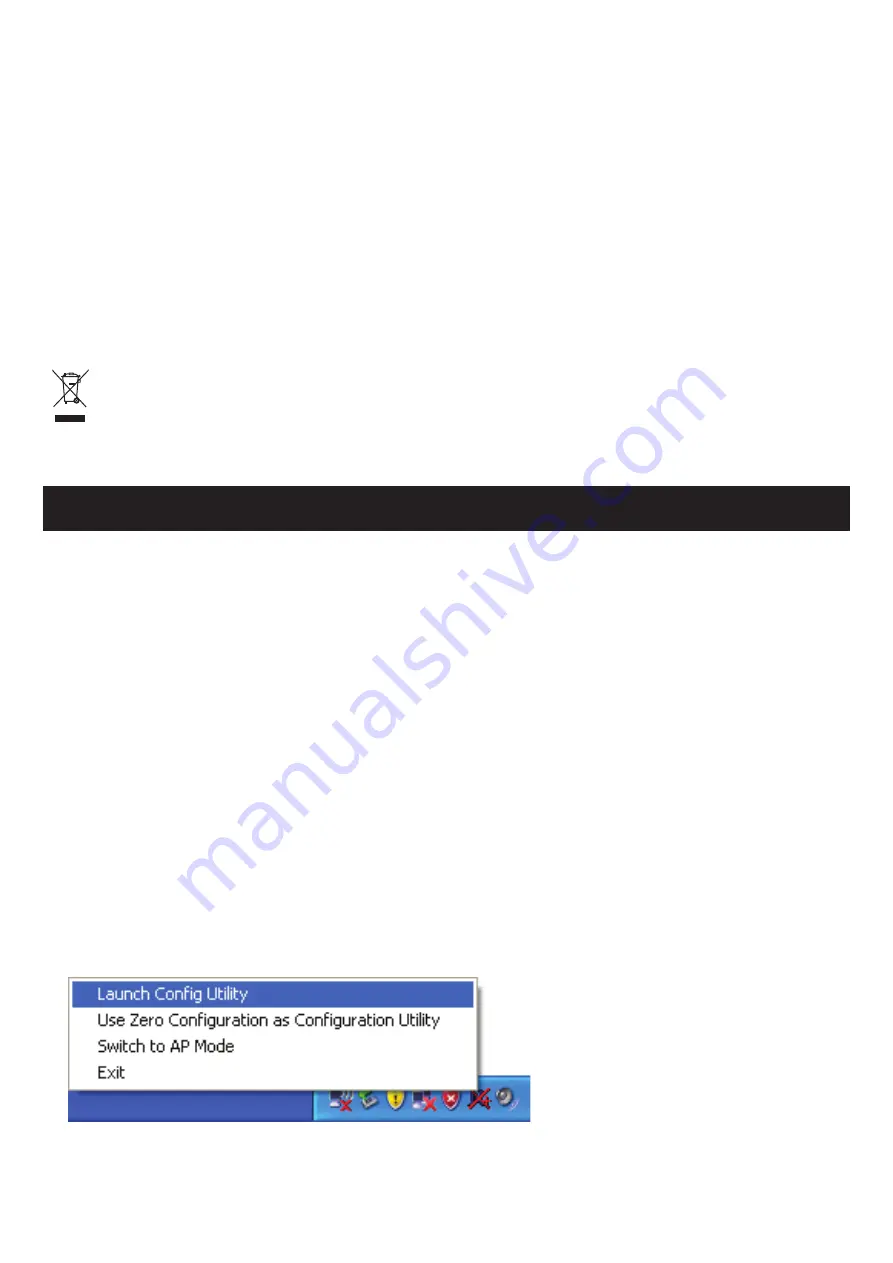
16
Veiligheidsvoorzorgsmaatregelen:
Stel het product niet bloot aan water of vocht.
Onderhoud:
Uitsluitend reinigen met een droge doek. Gebruik geen reinigingsmiddelen of schuurmiddelen.
Garantie:
Voor wijzigingen en veranderingen aan het product of schade veroorzaakt door een verkeerd gebruik van dit product, kan
geen aansprakelijkheid worden geaccepteerd. Tevens vervalt daardoor de garantie.
Algemeen:
Wijziging van ontwerp en specificaties zonder voorafgaande mededeling onder voorbehoud.
Alle logo’s, merken en productnamen zijn handelsmerken of geregistreerde handelsmerken van de respectievelijke
eigenaren en worden hierbij als zodanig erkend.
Bewaar deze gebruiksaanwijzing voor latere raadpleging.
Let op:
Dit product is voorzien van dit symbool. Dit symbool geeft aan dat afgedankte elektrische en elektronische
producten niet met het gewone huisafval verwijderd mogen worden. Voor dit soort producten zijn er speciale
inzamelingspunten.
ITALIANO
Installazione
Si prega di seguire le istruzioni sotto riportate per istallare la nuova scheda di rete senza fili:
1. Istallare la scheda di rete wireless PCI nel proprio computer quando il computer è spento.
2. Inserire il CD-ROM del driver del dispositivo nel lettore CD/DVD ROM del proprio computer ed eseguire ‘Autorun’.
3. Selezionare scheda PCI Wireless 11N dal menù.
4. Si prega di leggere il contratto di licenza all’utente finale e cliccare su “Accetto i termini del contratto di licenza”, poi
cliccare su ‘Avanti’ per accettare il contratto di licenza. Si raccomanda di istallare il driver e le utility se la scheda di
rete viene usata per la prima volta.
5. Qui si può scegliere lo strumento di configurazione usato per configurare la scheda di rete wireless. Si raccomanda di
selezionare “Driver e Utilità Ralink”, che forniscono un accesso completo a tutte le funzioni di questa scheda di rete
wireless. Se si preferisce usare lo strumento di configurazione wireless di Windows XP o Vista, si prega di selezionare
‘Solo driver’ e cliccare ‘Avanti’.
6. Ora si vedrà il seguente messaggio: si prega di cliccare ‘Istalla’ per avviare l’istallazione dell’utility. Se si vede il
messaggio
‘Trovato Nuovo Hardware’
di nuovo, si prega di ignorarlo e attendere.
7. Si prega di attendere durante la procedura d’istallazione. Si prega di cliccare su “Fine” quando si vede il messaggio:
“Prego cliccare su ‘Fine’ per completare il processo d’istallazione del rider”.
8. Dopo che l’istallazione è completata, l’utility di configurazione wireless verrà mostrata automaticamente sul desktop
del computer. Si vedrà anche l’icona nell’angolo basso a destra nel system tray di Windows. Se si vuole configurare
il collegamento wireless, si prega di cliccare su questa icona e un menù popup apparirà. Cliccare su ‘Lancia Utilità
Config’ per avviare il programma di configurazione.
















































